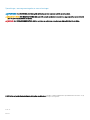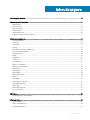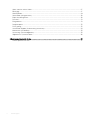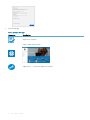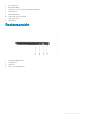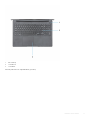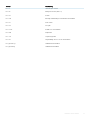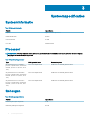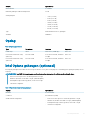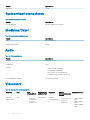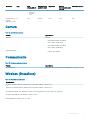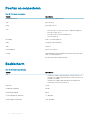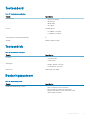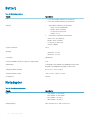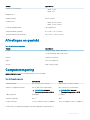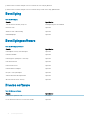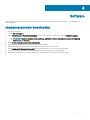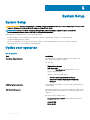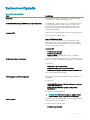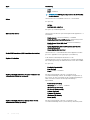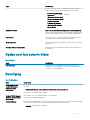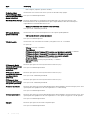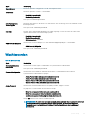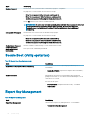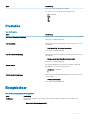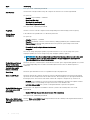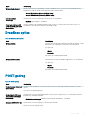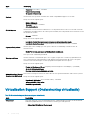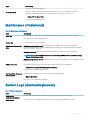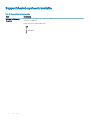Dell Latitude 3500
Installatie- en specicatiegids
Regelgevingsmodel: P86F
Regelgevingstype: P86F001

Opmerkingen, voorzorgsmaatregelen,en waarschuwingen
OPMERKING: Een OPMERKING duidt belangrijke informatie aan voor een beter gebruik van het product.
WAARSCHUWING: EEN WAARSCHUWING duidt potentiële schade aan hardware of potentieel gegevensverlies aan en vertelt u
hoe het probleem kan worden vermeden.
GEVAAR: Een GEVAAR-KENNISGEVING duidt op een risico op schade aan eigendommen, lichamelijk letsel of overlijden.
© 2019 Dell Inc. of haar dochtermaatschappijen. Alle rechten voorbehouden. Dell, EMC, en andere handelsmerken zijn handelsmerken van Dell Inc. of zijn
dochterondernemingen. Andere handelsmerken zijn mogelijk handelsmerken van hun respectieve eigenaren.
2019 - 03
Ver. A00

Inhoudsopgave
1 De computer instellen.....................................................................................................................................5
2 Overzicht van het chassis.............................................................................................................................. 7
Vooraanzicht....................................................................................................................................................................... 7
Linkeraanzicht.....................................................................................................................................................................8
Rechteraanzicht................................................................................................................................................................. 9
Onderaanzicht...................................................................................................................................................................10
Aanzicht polssteun........................................................................................................................................................... 10
Sneltoetsen voor het toetsenbord..................................................................................................................................12
3 Systeemspecicaties....................................................................................................................................14
Systeeminformatie............................................................................................................................................................14
Processor...........................................................................................................................................................................14
Geheugen.......................................................................................................................................................................... 14
Opslag................................................................................................................................................................................ 15
Intel Optane geheugen (optioneel).................................................................................................................................15
Systeemkaartconnectoren...............................................................................................................................................16
Mediakaartlezer................................................................................................................................................................ 16
Audio.................................................................................................................................................................................. 16
Videokaart..........................................................................................................................................................................16
Camera...............................................................................................................................................................................17
Communicatie....................................................................................................................................................................17
Wireless (Draadloos).........................................................................................................................................................17
Poorten en connectoren.................................................................................................................................................. 18
Beeldscherm......................................................................................................................................................................18
Toetsenbord.......................................................................................................................................................................19
Toetsenblok....................................................................................................................................................................... 19
Besturingssysteem........................................................................................................................................................... 19
Batterij............................................................................................................................................................................... 20
Netadapter........................................................................................................................................................................20
Afmetingen en gewicht....................................................................................................................................................21
Computeromgeving..........................................................................................................................................................21
Beveiliging......................................................................................................................................................................... 22
Beveiligingssoftware........................................................................................................................................................22
Diverse software.............................................................................................................................................................. 22
4 Software......................................................................................................................................................23
stuurprogramma's downloaden...................................................................................................................................... 23
5 System Setup.............................................................................................................................................. 24
System Setup................................................................................................................................................................... 24
Opties voor opstarten......................................................................................................................................................24
Systeemconguratie........................................................................................................................................................25
Inhoudsopgave
3

Opties voor het scherm Video........................................................................................................................................27
Beveiliging......................................................................................................................................................................... 27
Wachtwoorden.................................................................................................................................................................29
Secure Boot (Veilig opstarten).......................................................................................................................................30
Expert Key Management................................................................................................................................................ 30
Prestaties...........................................................................................................................................................................31
Energiebeheer................................................................................................................................................................... 31
Draadloze opties...............................................................................................................................................................33
POST-gedrag.................................................................................................................................................................... 33
Virtualization Support (Ondersteuning virtualisatie)....................................................................................................34
Maintenance (Onderhoud)............................................................................................................................................. 35
System Logs (Systeemlogboeken)................................................................................................................................ 35
SupportAssist-systeemresolutie.....................................................................................................................................36
6 Behulpzame informatie vinden..................................................................................................................... 37
Contact opnemen met Dell............................................................................................................................................. 37
4 Inhoudsopgave

De computer instellen
1 Sluit de voedingskabel aan en druk op de aan/uit-knop.
2 Volg de instructies op het scherm om de installatie van Windows te voltooien:
a Maak verbinding met een netwerk.
b Meld u aan bij uw Microsoft-account of maak een nieuw account aan.
1
De computer instellen 5

3 Zoek naar Dell apps.
Tabel 1. Zoek naar Dell apps
Kenmerken Specicaties
Registreer uw computer
Hulp en ondersteuning van Dell
SupportAssist — Controleer en update uw computer
6 De computer instellen

Overzicht van het chassis
Vooraanzicht
Latitude 3500 zonder touchscreen
1 Camera
2 Statuslampje voor camera
3 Microfoon
4 LCD-paneel
Latitude 3500 met touchscreen (optioneel)
2
Overzicht van het chassis 7

1 Microfoon
2 Camera
3 Statuslampje voor camera
4 LCD-paneel
Linkeraanzicht
8
Overzicht van het chassis

1 Stroomconnector
2 Batterijstatuslampje
3 USB Type C 3.1 Gen 1-poort met voeding en DisplayPort
4 HDMI 1.4-poort
5 Netwerkaansluiting
6 USB 3.1 Gen 1 met PowerShare
7 USB 3.1 Gen 1-poort
8 Headsetpoort
Rechteraanzicht
1 SD 3.0-geheugenkaartlezer
2 USB 2.0-poort
3 VGA-poort
4 Sleuf voor Noble Wedge-slot
Overzicht van het chassis
9

Onderaanzicht
1 Ventilatiegat van warmteaeider
2 Servicetaglabel
3 Luidsprekers
Aanzicht polssteun
Aanzicht palmsteun zonder vingerafdruklezer
10
Overzicht van het chassis

1 Aan-/uitknop
2 Toetsenbord
3 Toetsenblok
Aanzicht palmsteun met vingerafdruklezer (optioneel)
Overzicht van het chassis
11

1 Aan/uit-knop met vingerafdruklezer met aanraakfunctie (optioneel)
2 Toetsenbord
3 Toetsenblok
Sneltoetsen voor het toetsenbord
OPMERKING
: De tekens op het toetsenbord kunnen verschillen, afhankelijk van de taalconguratie van het toetsenbord. De
toetsen die worden gebruikt voor snelkoppelingen blijven in alle taalconguraties gelijk.
Tabel 2. Lijst met sneltoetsen voor het toetsenbord
Toetsen Beschrijving
Fn + F1 Het dempen van de audio
Fn + F2 Volume verlagen
Fn + F3 Volume verhogen
Fn + F4 Microfoon dempen
Fn + F5 Num Lock
Fn + F6 Scroll-Lock
12 Overzicht van het chassis

Toetsen Beschrijving
Fn + F7 Taakweergave starten
Fn + F8 Weergave wisselen (Win + P)
Fn + F9 Zoeken
Fn + F10 Achtergrondverlichting toetsenbord in/-uitschakelen
Fn + F11 Print Screen
Fn + F12 Invoegen
Fn + Home Draadloos in-/uitschakelen
Fn + End Slaapstand
Fn + Ctrl toepassing openen
Fn + Esc Vergrendeling van Fn-toets in-/uitschakelen
Fn + pijl omhoog Helderheid vermeerderen
Fn + pijl omlaag Helderheid verminderen
Overzicht van het chassis 13

Systeemspecicaties
Systeeminformatie
Tabel 3. Systeeminformatie
Functie Specicaties
Chipset Ingebouwd in de processor
DRAM-busbreedte 64-bits
FLASH EPROM 16 MB
PCIe-bus Maximaal Gen3
Processor
OPMERKING
: Processornummers duiden niet op een prestatieniveau. De beschikbaarheid van de processor is onderhevig aan
wijzigingen en kan variëren per regio/land.
Tabel 4. Specicaties processor
Type UMA grasche kaart Discrete Graphics
8e generatie Intel Core i7-8565U
processor (8 MB cache, 4 kernen/8
threads, 1,8 GHz tot 4,6 GHz, 15 W
TDP)
Intel UHD Graphics 620 Nvidia GeForce MX130 grasche kaart
8e generatie Intel Core i5-8265U
processor (6 MB cache, 4 kernen/8
threads, 1,6 GHz tot 3,9 GHz, 15 W
TDP)
Intel UHD Graphics 620 Nvidia GeForce MX130 grasche kaart
8e generatie Intel Core i3-8145U
processor (4 MB cache, 2 kernen/4
threads, 2,1 GHz tot 3,9 GHz, 15 W
TDP)
Intel UHD Graphics 620 Nvidia GeForce MX130 grasche kaart
Geheugen
Tabel 5.
Geheugenspecicaties
Functie Specicaties
Minimale geheugenconguratie 4 GB
Maximale geheugenconguratie 64 GB
3
14 Systeemspecicaties

Functie Specicaties
Aantal sleuven 2 SODIMM
Maximale geheugen ondersteund per sleuf 32 GB
Geheugenopties
• 4 GB (1 x 4 GB)
• 8 GB (2 x 4 GB)
• 8 GB (1 x 8 GB)
• 16 GB (2 x 8 GB)
• 16 GB (1 x 16 GB)
• 32 GB (2 x 16 GB)
• 64 GB (2 x 32 GB)
Type DDR4 SDRAM non-ECC-geheugen
Snelheid 2400 MHz
Opslag
Tabel 6. Opslagspecicaties
Type Vormfactor Interface Capaciteit
Harde schijf SATA SATA Gen 3 (5400 rpm) Max. 1 TB
PCIe NVMe Solid-State-schijf
(klasse 35)
M.2 SSD 2280 PCIe Gen 3x4 NVMe, maximaal
32 Gbps
Max. 1 TB
PCIe NVMe Solid-State-schijf
(klasse 35)
M.2 SSD 2230 PCIe Gen 3x4 NVMe, maximaal
32 Gbps
Max. 1 TB
Intel Optane geheugen (optioneel)
Intel Optane geheugen werkt alleen als een storage-accelerator. Het is geen vervanging van of aanvulling op het geheugen (RAM) van uw
computer.
OPMERKING
: Intel M15 Optane geheugen wordt ondersteund op computers die voldoen aan de volgende eisen:
• Intel Core i3/i5/i7-processor van de 8e generatie of hoger
• Windows 10, 64-bits versie 1607 of hoger (Jubileumupdate)
• Intel Rapid Storage Technology-driver, versie 17.0 of hoger
• UEFI BIOS-conguratie
Tabel 7. Specicatie Intel Optane-geheugen
Functie Specicaties
Interface PCIe3x4 NVMe
Connector M.2-kaartsleuf (2280)
Ondersteunde conguraties
• Intel Core i3/i5/i7-processor van de 8e generatie of hoger
• Windows 10, 64-bits versie 1607 of hoger (Jubileumupdate)
• Intel Rapid Storage Technology-driver, versie 17.0 of hoger
• UEFI BIOS-conguratie
Systeemspecicaties 15

Functie Specicaties
Capaciteit 32 GB
Systeemkaartconnectoren
Tabel 8. Systeemkaartconnectoren
Functie Specicaties
M.2-aansluitingen
Eén M.2 2280 Key-M-connector
Mediakaartlezer
Tabel 9. Specicaties mediakaartlezer
Functie Specicaties
Type Eén SD-kaartsleuf
Ondersteunde kaarten SD 3.0
Audio
Tabel 10.
Audiospecicaties
Functie Specicaties
Controller Realtek ALC3204
Luidsprekers Twee
Interface
• Universele audio-aansluiting
• Hoogwaardige luidsprekers
• Array-microfoons met ruisreductie
• Combinatie stereo headset / microfoon
Interne luidsprekerversterker 2 W (RMS) per kanaal
Videokaart
Tabel 11.
Specicaties van de videokaart
Controller Type CPU
afhankelijkheid
Geheugentype
grasche kaart
Capaciteit Externe
beeldschermonders
teuning
Maximale resolutie
Intel UHD
Graphics 620
UMA
• Intel Core
i7-8565U CP
• Intel Core
i5-8265U CP
Geïntegreerd Gedeeld
systeemgeheuge
n
• HDMI 1.4b-poort
• VGA-poort
• DisplayPort
• 1920 x 1200 bij
60 Hz
• 1920 x 1200 bij
60 Hz
• 3840 x 2400 bij
60 Hz
16 Systeemspecicaties

Controller Type CPU
afhankelijkheid
Geheugentype
grasche kaart
Capaciteit Externe
beeldschermonders
teuning
Maximale resolutie
• Intel Core
i3-8145U
CPU
NVIDIA GeForce
MX130-
equivalent, 2 GB
Los N.v.t. GDDR5 2 GB N.v.t. N.v.t.
Camera
Tabel 12. Specicaties camera
Functie Specicaties
Resolutie Camera:
• Stilstaand beeld: 0,92 megapixels
• Video: 1280 x 720 bij 30 fps
• Stilstaand beeld: 0,92 megapixels
• Video: 1280 x 720 bij 60 fps
Diagonale kijkhoek
• Camera - 86,7 graden
Communicatie
Tabel 13.
Communicatiespecicaties
Functie Specicaties
Netwerkadapter Geïntegreerde Realtek RTL8111H/100/1000 Mb/s Ethernet (RJ-45)
Wireless (Draadloos)
Tabel 14. Draadloze
specicaties
Specicaties
Qualcomm QCA9377 802.11ac single-band (1x1) draadloze adapter + Bluetooth 4.1
Qualcomm QCA61x4A 802.11ac dual-band (2x2) draadloze adapter + Bluetooth 4.2
Intel dual-band Wireless-AC 9560 Wi-Fi + Bluetooth 5.0 draadloze kaart (2x2). Bluetooth (optioneel)
Intel Wi-Fi 6 AX200 2x2 .11ax 160 MHz + Bluetooth 5.0
Dell DW5820e Intel 7360 LTE-A; LTE Cat 9
Systeemspecicaties 17

Poorten en connectoren
Tabel 15. Poorten en connectoren
Functie Specicaties
Geheugenkaartlezer Eén SD 3.0-geheugenkaartlezer
VGA
Eén VGA-poort
HDMI
Eén HDMI 1.4-poort
USB
• Eén USB Type C 3.1 Gen 1-poort met voeding en DisplayPort
• Eén USB 3.1 Gen 1-poort
• Eén USB 3.1 Gen 1 met PowerShare-poort
• Eén USB 2.0-poort
Beveiliging Sleuf voor Noble wedge-slot
Audio Universele audio-aansluiting
Video HDMI 1,4
Netwerkadapter Eén RJ-45-connector
Overige Vingerafdruklezer met aanraakfunctie in Aan/uit-knop (optioneel),
sleuf voor Noble Wedge-slot
Eén optionele externe uSIM-kaartsleuf
Beeldscherm
Tabel 16.
Beeldschermspecicaties
Functie Specicaties
Type
• 15,6 inch HD (1366 x 768) antireectie, camera en microfoon
• 15,6 inch FHD (1920 x 1280) antireectie, camera en microfoon,
geschikt voor WWAN
• 15,6 inch FHD (1920 x 1280) antireectie met ingebouwd
touchscreen, IR-camera en microfoon
Diagonaal 15 inch
Helderheid (standaard) 220 nits
Vernieuwingssnelheid 60 Hz
Horizontale kijkhoek (minimaal) +/- 40 graden
Verticale kijkhoek (minimaal) +10/- 30 graden
18 Systeemspecicaties

Toetsenbord
Tabel 17. Toetsenbordspecicaties
Functie Specicaties
Aantal toetsen
• 103 (VS en Canada)
• 104 (Europa)
• 106 (Brazilië)
• 107 (Japan)
Grootte Volledige grootte
• X= 19,00 mm toetspitch
• Y= 19,00 mm toetspitch
Toetsenbord met achtergrondverlichting ja
Opmaak QWERTY/AZERTY/Kanji
Toetsenblok
Tabel 18.
Specicaties touchpad
Functie Specicaties
Resolutie
• Horizontaal: 305
• Verticaal: 305
Afmetingen
• Breedte: 105 mm (4,13 inch)
• Hoogte: 80 mm (3,15 inch)
Multi-touch Ondersteunt vier vingers
Besturingssysteem
Tabel 19. Besturingssysteem
Functie Specicaties
Ondersteunde besturingssystemen
• Microsoft Windows 10 Home 64-bits
• Microsoft Windows 10 Professional 64-bits
• Windows 10S (inclusief CMIT) (alleen met UMA)
• Ubuntu 18.04 LTS 64-bits
Systeemspecicaties 19

Batterij
Tabel 20. Batterijspecicaties
Functie Specicaties
Type
• 3 cels 'smart'-lithium-ionbatterij van 42 Wattuur
• 4 cels 'smart'-lithium-ionbatterij van 56 Wattuur
Afmeting
1 'Smart'-lithium-ionbatterij van 42 Wattuur
• Lengte: 175,5 mm (6,909 inch)
• Breedte: 91 mm (3,58 inch)
• Hoogte: 5,9 mm (0,23 inch)
• Gewicht: 177,7 g
2 'Smart'-lithium-ionbatterij van 56 Wattuur
• Lengte: 233,17 mm (9,18 inch)
• Breedte: 91 mm (3,58 inch)
• Hoogte: 5,9 mm (0,23 inch)
• Gewicht: 236,00 g
Gewicht (maximaal) 252 g
Spanning
• 42 Wattuur - 11,4 VDC
• 56 Wattuur - 15,2 VDC
Levensduur 300 laadcycli
Geschatte laadtijd wanneer de computer is uitgeschakeld 4 uur
Gebruiksduur Is afhankelijk van de gebruiksomstandigheden en kan onder
bepaalde omstandigheden aanzienlijk worden verkort.
Temperatuurbereik: in bedrijf 0°C tot 35°C (32°F tot 95°F)
Temperatuurbereik: opslag -40°C tot 65°C (-40°F tot 149°F)
Knoopbatterij ML1220
Netadapter
Tabel 21.
Specicaties netadapter
Functie Specicaties
Type
• 45 W adapter, 4,5 mm cilinder
• 65 W adapter, 4,5 mm cilinder
• 65 W adapter, USB Type-C
• 90 W adapter, USB Type-C
Ingangsspanning 100 V wisselstroom tot 240 V wisselstroom
20 Systeemspecicaties

Functie Specicaties
Ingangsstroom (maximum)
• 180 W - 2,34 A
• 180 W - 3,5 A
Adaptergrootte
Ingangsfrequentie 50 Hz tot 60 Hz
Uitgangsstroom
• 180 W - 9,23 A (continu)
• 180 W - 12,31 A (continu)
Nominale uitgangsspanning 19,5 V gelijkstroom
Temperatuurbereik (in bedrijf) 0° tot 40° C (32° tot 104° F)
Temperatuurbereik (Niet in gebruik ) 40° tot 70° C (-40° tot 158° F)
Afmetingen en gewicht
Tabel 22. Afmetingen en gewicht
Functie Specicaties
Hoogte Hoogte voorzijde: 18,0 mm (0,71 inch)
Hoogte achterzijde: 18,0 mm (0,71 inch)
Breedte 378,66 mm (14,91 inch)
Diepte 255,2 mm (10,05 inch)
Gewicht Begin 2,15 kg (4,75 lbs)
Computeromgeving
Luchtcontaminatieniveau: G1 zoals gedenieerd door ISA-S71.04-1985
Tabel 23. Computeromgeving
Operationeel Opslag
Temperatuurbereik
0°C tot 35°C (32°F tot 95°F) -40°C tot 65°C (-40°F tot 149°F)
Relatieve vochtigheid (maximum)
10% tot 80% (niet-condenserend)
OPMERKING: Maximale
dauwpunttemperatuur = 26°C
10% tot 95% (niet-condenserend)
OPMERKING: Maximale
dauwpunttemperatuur = 33°C
Trilling (maximaal)
0,26 GRMS 1,37 GRMS
Schokken (maximaal)
105 G
†
40 G
‡
Hoogte (maximum)
-15,2 m tot 3048 m (-50 ft tot 10,000 ft) -15,2 m tot 10,668 m (-50 ft tot 35,000 ft)
* Gemeten met een willekeurig trillingsspectrum dat de gebruikersomgeving nabootst.
Systeemspecicaties
21

† Gemeten met een halve sinuspuls van 2 ms wanneer de vaste schijf in gebruik is.
‡ Gemeten met een halve sinuspuls van 2 ms wanneer de kop van de vaste schijf geblokkeerd is.
Beveiliging
Tabel 24. Beveiliging
Functie Specicaties
Trusted Platform Module (TPM) 2.0 Geïntegreerd op het moederbord
Firmware TPM Optioneel
Windows Hello-ondersteuning Optioneel
Kabelafdekplaatje Optioneel
Beveiligingssoftware
Tabel 25. Beveiligingssoftware
Functie Specicaties
Dell Endpoint Security Suite Enterprise Optioneel
Dell Data Guardian Optioneel
Dell Encryption (Enterprise of Personal) Optioneel
Dell Threat Defense Optioneel
RSA SecurID Access Optioneel
RSA NetWitness Endpoint Optioneel
MozyPro of MozyEnterprise Optioneel
VMware Airwatch/WorkspaceONE Optioneel
Absolute Data & Device Security Optioneel
Diverse software
Tabel 26. Diverse software
Functie Specicaties
Dell Precision Optimizer V3.0 Standaard
PCoIP Workstation Access-software van Teradici Optioneel
22 Systeemspecicaties

Software
In dit hoofdstuk worden de ondersteunde besturingssystemen beschreven. Bovendien vindt u hier instructies voor de installatie van
stuurprogramma's.
stuurprogramma's downloaden
1 Schakel uw notebook in.
2 Ga naar Dell.com/support.
3 Klik op Product Support (Productondersteuning), voer de servicetag van uw notebook in en klik op Submit (Verzenden).
OPMERKING: Als u niet beschikt over de servicetag, gebruikt u de functie automatisch detecteren of handmatig
bladeren voor uw notebook.
4 Klik op Drivers and Downloads (Drivers en downloads).
5 Selecteer het besturingssysteem dat op uw notebook is geïnstalleerd.
6 Blader naar beneden op de pagina en selecteer het stuurprogramma dat u wilt installeren.
7 Klik op Download File (Bestand downloaden) om het stuurprogramma voor uw notebook te downloaden.
8 Ga na het downloaden naar de map waar u het bestand met het stuurprogramma heeft opgeslagen.
9 Dubbelklik op het pictogram van het bestand met het stuurprogramma en volg de instructies op het scherm.
4
Software 23

System Setup
System Setup
WAARSCHUWING: Verander de instellingen in het BIOS-setupprogramma alleen als u een ervaren computergebruiker bent. Door
bepaalde wijzigingen is het mogelijk dat de computer niet goed meer werkt.
OPMERKING: Voordat u het BIOS-setupprogramma gebruikt, is het verstandig de scherminformatie van het BIOS-
setupprogramma te noteren zodat u deze later ter referentie kunt gebruiken.
Gebruik het BIOS-setupprogramma voor de volgende doeleinden:
• Informatie krijgen over de onderdelen in uw computer, zoals de hoeveelheid RAM en de grootte van de harde schijf.
• Systeemconguratiegegevens wijzigen
• Een door de gebruiker te selecteren optie instellen of wijzigen, zoals het gebruikerswachtwoord, het type harde schijf dat is
geïnstalleerd en het in- of uitschakelen van basisapparaten.
Opties voor opstarten
Tabel 27. Algemeen
Optie Beschrijving
Boot Mode (Opstartmodus)
Hiermee kunt u de volgorde instellen waarin de computer een
besturingssysteem probeert te vinden.
De opties zijn:
• Windows Boot Manager
• UEFI harde schijf
In het venster Boot Sequence kunt u de opties voor de
opstartvolgorde wijzigen.
Klik op een van de volgende opties:
– Add Boot Option (Opstartoptie toevoegen)
– Remove Boot Option (Opstartoptie verwijderen)
– Weergave
BIOS Setup Advanced Mode
Hiermee kunt u de instellingen voor BIOS Setup Advanced Mode in-
of uitschakelen.
UEFI Boot Path Security
Hiermee kunt u bepalen of het systeem de gebruiker vraagt om het
Beheerderswachtwoord wanneer naar een UEFI-opstartpad wordt
opgestart.
Klik op een van de volgende opties:
• Always, Except Internal HDD (Altijd, behalve interne HDD)—
standaard
• Always (Altijd)
• Never (nooit)
5
24 System Setup

Systeemconguratie
Tabel 28. Systeemconguratie
Optie Beschrijving
Date/Time
Hiermee kunt u de datum en tijd instellen. De wijziging van de
systeemdatum en -tijd wordt direct uitgevoerd.
Enable SMART Reporting (SMART-rapportage inschakelen)
Dit veld bepaalt of harde-schijouten voor ingebouwde stations
worden gemeld tijdens het opstarten van het systeem. Deze
technologie maakt deel uit van de SMART-specicatie (Self-
Monitoring Analysis and Reporting Technology). Deze optie is
standaard uitgeschakeld.
Integrated NIC
Hiermee kunt u de geïntegreerde netwerkcontroller congureren.
Klik op een van de volgende opties:
Enable UEFI Network Stack
Als deze optie is ingeschakeld, zijn UEFI-netwerkprotocollen
geïnstalleerd, zodat pre-OS- en eerdere OS-netwerkfuncties
ingeschakelde NIC's kunnen gebruiken. Dit kan worden gebruikt
zonder dat PXE is ingeschakeld.
Integrated NIC
• Disabled (uitgeschakeld)
• Enabled (ingeschakeld)
• Enabled w/PXE (Ingeschakeld met PXE)—standaard
Enable Audio (Audio inschakelen)
Hiermee kunt u alle geïntegreerde audio in- of uitschakelen of de
microfoon en de interne luidspreker afzonderlijk in- of uitschakelen.
De opties zijn:
• Enable Audio (Audio inschakelen)
• Enable Microphone (Microfoon inschakelen)
• Enable Internal Speaker (Interne luidspreker inschakelen)
Deze optie is standaard ingeschakeld.
USB Conguration (USB-conguratie)
Hiermee kunt u de interne/geïntergreerde USB-conguratie in- of
uitschakelen.
De opties zijn:
• Enable USB Boot Support (Ondersteuning voor opstarten
vanaf USB inschakelen)
• Enable External USB Ports (Externe USB-poorten
inschakelen)
Alle opties zijn standaard ingesteld.
OPMERKING: USB-toetsenborden en -muizen werken
altijd in de BIOS-setup, ongeacht deze instellingen.
SATA Operation
Hiermee kunt u de bewerkingsmodus van de geïntegreerde SATA
harde schijf controller congureren.
Klik op een van de volgende opties:
• Disabled (uitgeschakeld)
System Setup 25

Optie Beschrijving
• AHCI
• RAID - standaard
OPMERKING: SATA is gecongureerd om de RAID-modus
te ondersteunen.
Drives
Hiermee kunt u de verschillende stations in- of uitschakelen.
De opties zijn:
• SATA-0
• M.2 PCIe SSD-0/SATA-2
Alle opties zijn standaard ingesteld.
Miscellaneous devices
Hiermee kunt u de diverse op de kaart ingebouwde apparaten in- of
uitschakelen.
• Enable camera (Camera inschakelen)—standaard
• Enable Hard Drive Free Fall Protection (Bescherming van de
harde schijf bij vallen inschakelen) - standaard
• Enable Secure Digital (SD) Card (SD-kaart inschakelen)—
standaard
• Secure Digital Card (SD) Read-Only Mode (SD-kaart in
alleen-lezen-modus)
• Secure Digital (SD) Card Boot
Enable USB PowerShare (USB PowerShare inschakelen)
Hiermee kunt u in- of uitschakelen dat externe apparaten worden
gevoed of opgeladen met de opgeslagen systeembatterij.
Keyboard Illumination
In dit veld kunt u de bedrijfsmodus kiezen voor de
verlichtingsfunctie van het toetsenbord. De toetsenbordverlichting
kan worden ingesteld op verschillende niveaus tussen 0% en 100%.
De opties zijn:
• Disabled (uitgeschakeld)
• Dim (Gedimd)
• Bright (Helder) - standaard
Keyboard Backlight Timeout on AC (Time-outwaarde van
toetsenbordverlichting op netstroom)
Met deze functie bepaalt u de time-outwaarde van de
toetsenbordverlichting wanneer de netadapter is aangesloten op
het systeem. De time-outwaarde van de toetsenbordverlichting is
alleen van kracht wanneer de achtergrondverlichting is
ingeschakeld.
• 5 seconds (5 seconden)
• 10 seconds (10 seconden) - standaard
• 15 seconds (15 seconden)
• 30 seconds (30 seconden)
• 1 minute (1 minuut)
• 5 minutes (5 minuten)
• 15 minutes (15 minuten)
• Never (nooit)
Keyboard Backlight Timeout on Battery (Time-out van
toetsenbordverlichting op batterij)
Met deze functie bepaalt u de time-outwaarde voor de
toetsenbordverlichting als het systeem alleen op de batterij werkt.
26 System Setup

Optie Beschrijving
De time-outwaarde van de toetsenbordverlichting is alleen van
kracht wanneer de achtergrondverlichting is ingeschakeld.
• 5 seconds (5 seconden)
• 10 seconds (10 seconden) - standaard
• 15 seconds (15 seconden)
• 30 seconds (30 seconden)
• 1 minute (1 minuut)
• 5 minutes (5 minuten)
• 15 minutes (15 minuten)
• Never (nooit)
Unobtrusive Mode Enable Unobtrusive Mode (Onopvallende stand inschakelen)
Als deze optie is ingeschakeld, wordt al het licht en geluid van het
systeem uitgeschakeld. Deze optie is standaard uitgeschakeld.
Touchscreen
Hiermee kunt u het touchscreen in het besturingssysteem in- of
uitschakelen. Deze optie is standaard ingeschakeld.
DellCoreServices
Met deze optie regelt u de opstarttijd van een SSDT ACPI Virtual
Device-tabel.
Dell Type-C Dock Conguration
Hiermee kunt u de conguratie-instellingen van Dell-docks in- of
uitschakelen.
Opties voor het scherm Video
Tabel 29. Video
Optie Beschrijving
LCD Brightness
Hiermee kunt u de helderheid van het beeldscherm instellen,
afhankelijk van de voedingsbron. Batterij (standaard 50%) en
wisselstroom (standaard 100%).
Beveiliging
Tabel 30. Beveiliging
Optie Beschrijving
Enable Admin Setup
Lockout (Blokkeren
beheerder-setup
inschakelen)
Hiermee kunt u voorkomen dat gebruikers de Setup openen wanneer er een beheerderswachtwoord is
ingesteld.
• Enable Admin Setup Lockout (Blokkeren beheerder-setup inschakelen)
Deze optie is niet standaard ingeschakeld.
Enable CPU XD Support
(CPU XD-ondersteuning
inschakelen)
Hiermee kunt u CPU XD-ondersteuning in- of uitschakelen.
Deze optie is standaard ingeschakeld.
Password Bypass
Als deze optie is ingeschakeld, wordt u gevraagd de wachtwoorden van het systeem en de interne harde
schijf in te voeren wanneer het systeem wordt ingeschakeld vanuit de Uit-stand.
• Disabled (Uitgeschakeld) - standaard
System Setup 27

Optie Beschrijving
• Reboot bypass (Opnieuw opstarten omzeilen)
Enable Non-Admin
Password Changes (Niet-
beheerderswachtwoordwijzi
gingen inschakelen)
Hiermee kunt u het wachtwoord van het systeem en de harde schijf wijzigen.
Deze optie is standaard ingeschakeld.
Non-Admin Setup Changes
Met deze optie bepaalt u of wijzigingen in de installatieopties zijn toegestaan wanneer er een
beheerderswachtwoord is ingesteld. Als deze optie is uitgeschakeld, worden de installatieopties
vergrendeld door het beheerderswachtwoord.
• Wijzigingen schakelaar voor draadloos netwerk toestaan
Deze optie is niet standaard ingeschakeld.
UEFI capsule rmware-
updates inschakelen
Hiermee kunt u het systeem-BIOS bijwerken via UEFI capsule-updatepakketten.
• UEFI capsule rmware-updates inschakelen
Deze optie is standaard ingesteld.
TPM 2.0 Security
Hiermee kunt u de Trusted Platform Module (TPM) tijdens POST in- of schakelen.
De opties zijn:
• TPM On (TPM aan) - standaard
• Clear (Wissen)
• PPI Bypass for Enable Command (PPI overslaan voor Inschakelen-opdracht)—standaard
• PPI Bypass for Disable Command (PPI overslaan voor Uitschakelen-opdracht)
• PPI Bypass for Clear Commands (PPI overslaan voor gewiste opdracht)
• Attestation Enable (Attestatie inschakelen)—standaard
• Key Storage Enable (Sleutelopslag inschakelen)—standaard
• SHA-256 - standaard
PPI Bypass for Enable
Commands (PPI overslaan
voor ingeschakelde
opdrachten)
Met deze optie regelt u de TPM Physical Presence Interface (PPI).
Deze optie is standaard ingeschakeld.
PPI Bypass for Disable
Commands (PPI overslaan
voor uitgeschakelde
opdrachten)
Met deze optie regelt u de TPM Physical Presence Interface (PPI).
Deze optie is niet standaard ingeschakeld.
PPI Bypass for Clear
Commands (PPI overslaan
voor gewiste opdrachten)
Met deze optie regelt u de TPM Physical Presence Interface (PPI).
Deze optie is niet standaard ingeschakeld.
Attestation inschakelen
Met deze optie regelt u de TPM-goedkeuringshiërarchie die beschikbaar is in het besturingssysteem. Deze
optie beperkt de mogelijkheid om de TPM te gebruiken voor ondertekening.
Deze optie is standaard ingeschakeld.
Toetsopslag inschakelen
Met deze optie regelt u de TPM-goedkeuringshiërarchie die beschikbaar is in het besturingssysteem. Deze
optie beperkt de mogelijkheid om de TPM te gebruiken voor het opslaan van gegevens over de eigenaar.
Deze optie is standaard ingeschakeld.
SHA-256
Met deze optie regelt u de SHA-256-conguratieopties.
Deze optie is standaard ingeschakeld.
28 System Setup

Optie Beschrijving
Clear (Wissen)
Met deze optie kunt u de gegevens over de TPM-eigenaar wissen.
TPM-status
Met deze optie kunt u TPM in- of uitschakelen.
• Disabled (uitgeschakeld)
• Enabled (ingeschakeld)
Deze optie is standaard ingeschakeld.
Intel Platform Trust
Technology On
Met deze optie regelt u of de functie voor Intel Platform Trust Technology wel of niet zichtbaar is in het
besturingssysteem.
Deze optie is niet standaard ingeschakeld.
Intel SGX
Als deze optie is ingeschakeld, biedt deze een veilige omgeving voor het uitvoeren van codes en het
opslaan van informatie over het besturingssysteem.
• Disabled (uitgeschakeld)
• Enabled (ingeschakeld)
• Softwarecontrole- standaard
SMM Security Mitigation
Hiermee kunt u extra instellingen voor UEFI SMM-beveiligingsbeperking in- of uitschakelen.
• SMM Security Mitigation
Deze optie is niet standaard ingeschakeld.
Wachtwoorden
Tabel 31. Wachtwoorden
Optie Beschrijving
Sterke wachtwoorden
inschakelen
Hiermee kunt u strikte regels voor beheerder- en systeemwachtwoorden instellen.
Deze optie is niet standaard ingeschakeld.
Password Conguration
Hiermee kunt u het minimale en maximale aantal tekens voor beheerderswachtwoorden en
systeemwachtwoorden instellen of wijzigen.
• Admin Password Min (Minimum beheerderwachtwoord)
• Admin Password Max (Maximum beheerderwoord)
• System Password Min (Maximum systeemwachtwoord)
• System Password Max (Maximum systeemwachtwoord)
Admin Password
Hiermee kunt u het beheerderswachtwoord (admin) instellen, wijzigen of wissen.
De gegevens voor het instellen van een wachtwoord zijn:
• Enter the old password: (Voer het oude wachtwoord in:)
• Enter the new password: (Voer het nieuwe wachtwoord in:)
• Conrm new password: (Bevestig het nieuwe wachtwoord:)
Klik op OK wanneer u het wachtwoord hebt ingesteld.
OPMERKING: De eerste keer dat u zich aanmeldt, is het veld Enter the old password: (Voer het
oude wachtwoord in:) ingesteld op Not Set (Niet ingesteld). De eerste keer dat u zich
aanmeldt, moet u het wachtwoord instellen. U kunt het wachtwoord daarna wijzigen of
verwijderen.
System Setup 29

Optie Beschrijving
System Password
Hiermee kunt u het systeemwachtwoord instellen, wijzigen of verwijderen.
De gegevens voor het instellen van een wachtwoord zijn:
• Enter the old password: (Voer het oude wachtwoord in:)
• Enter the new password: (Voer het nieuwe wachtwoord in:)
• Conrm new password: (Bevestig het nieuwe wachtwoord:)
Klik op OK wanneer u het wachtwoord hebt ingesteld.
OPMERKING: De eerste keer dat u zich aanmeldt, is het veld Enter the old password: (Voer het
oude wachtwoord in:) ingesteld op Not Set (Niet ingesteld). De eerste keer dat u zich
aanmeldt, moet u het wachtwoord instellen. U kunt het wachtwoord daarna wijzigen of
verwijderen.
Internal HDD-0 Password
Hiermee kunt u het wachtwoord van de harde schijf wijzigen.
De gegevens voor het instellen van een wachtwoord zijn:
• Enter the old password: (Voer het oude wachtwoord in:)
• Enter the new password: (Voer het nieuwe wachtwoord in:)
• Conrm new password: (Bevestig het nieuwe wachtwoord:)
Enable Master Password
Lockout (Blokkeren
masterwachtwoord
inschakelen)
Hiermee schakelt u ondersteuning voor het masterwachtwoord uit.
Deze optie is niet standaard ingeschakeld.
Secure Boot (Veilig opstarten)
Tabel 32. Secure Boot (Beveiligd opstarten)
Optie Beschrijving
Enable Secure Boot (Secure Boot inschakelen)
Hiermee kunt u Secure Boot (Beveiligd opstartbeheer) in- of
uitschakelen.
• Secure Boot Enable (Opstarten in veilige modus inschakelen) -
standaard
Secure Boot Mode
Wijzigingen in de Secure Boot-bewerkingsmodus wijzigen het
gedrag van Secure Boot om evaluatie van handtekeningen voor de
UEFI-driver toe te staan.
Kies één van de opties:
• Deployed Mode (Geïmplementeerde modus) - standaard
• Audit-modus
Expert Key Management
Tabel 33. Expert Key Management
Optie Beschrijving
Expert Key Management
Hiermee kunt u Expert Key Management in- of uitschakelen.
• Custom Mode Key Management
30 System Setup

Optie Beschrijving
Deze optie is niet standaard ingeschakeld.
De opties voor Custom Mode Key Management zijn:
• PK - standaard
• KEK
• db
• dbx
Prestaties
Tabel 34. Prestaties
Optie Beschrijving
Intel Hyper-Threading Technology
Hiermee kunt u HyperThreading in de processor in- of uitschakelen.
Deze optie is standaard ingesteld.
Intel SpeedStep
Hiermee kunt u de Intel SpeedStep-modus van de processor in- of
uitschakelen.
• Intel SpeedStep Technology inschakelen
Deze optie is standaard ingesteld.
Intel TurboBoost Technology
Hiermee kunt u de Intel TurboBoost-modus van de processor in- of
uitschakelen.
• Hiermee wordt Intel TurboBoost ingeschakeld
Deze optie is standaard ingesteld.
Actieve kernen
Met deze instelling kunt u het aantal CPU-kernen wijzigen dat
beschikbaar is voor het besturingssysteem.
• Alle kernen - standaard
• 1
C-State Control inschakelen
Hiermee kunt u de aanvullende slaapstanden van de processor in-
of uitschakelen.
• C States (C-standen)
Deze optie is standaard ingesteld.
Energiebeheer
Tabel 35. Power Management (Voedingsbeheer)
Optie Beschrijving
AC Behavior
Hiermee kunt u bepalen of de computer automatisch inschakelt wanneer een netvoeding wordt
aangesloten.
• Wake on AC (Uit standby door AC)
System Setup 31

Optie Beschrijving
Deze optie is niet standaard ingeschakeld.
Auto On Time
Hiermee kunt u de tijd instellen waarop de computer automatisch moet worden ingeschakeld.
De opties zijn:
• Disabled (Uitgeschakeld)—standaard
• Every Day (Elke dag)
• Weekdays (Op werkdagen)
• Select Days (Dagen selecteren)
Deze optie is niet standaard ingeschakeld.
Peak Shift
Hiermee voorkomt u dat de computer naar de slaapstand gaat in de besturingssysteemomgeving.
Battery Charge
Conguration
In dit veld kunt u de oplaadmodus voor de batterij selecteren.
De opties zijn:
• Adaptive (Adaptief) - standaard
• Standard (Standaard) - hiermee wordt uw batterij volledig opgeladen bij een standaardsnelheid.
• ExpressCharge: de batterij laadt gedurende een kortere periode op met behulp van de snelle
oplaadtechnologie van Dell.
• Primarily AC use (Hoofdgebruik van wisselstroom)
• Aangepast
Als Custom Charge (Aangepast opladen) is geselecteerd, kunt u ook Custom Charge Start (Start
aangepast opladen) en Custom Charge Stop (Stop aangepast opladen) opgeven.
OPMERKING: Niet alle oplaadmodi zijn beschikbaar voor alle typen batterijen. Als u deze optie
wilt inschakelen, moet u de optie Advanced Battery Charge Conguration (Geavanceerde
oplaadconguratie van batterij) uitschakelen.
Enable Advanced Battery
Charge Conguration
(Geavanceerde conguratie
voor het laden van de
batterij inschakelen)
Met deze optie kunt u de batterijstatus maximaliseren. Als deze optie is ingeschakeld, gebruikt uw systeem
het standaardoplaadalgoritme en andere technieken tijdens inactieve uren om de batterijstatus te
verbeteren.
Block Sleep
Met deze optie minimaliseert u het stroomgebruik ten tijde van piekperioden.
Wake on LAN/WLAN
Met deze optie kan de computer vanuit de uit-stand worden ingeschakeld via een speciaal LAN-signaal.
Opstarten uit de stand-bystand wordt niet beïnvloed door deze instelling en moet zijn ingeschakeld in het
besturingssysteem. Deze functie werkt alleen wanneer de computer is aangesloten op wisselstroom.
• Disabled (Uitgeschakeld): het systeem wordt niet ingeschakeld door speciale LAN-signalen wanneer
het een signaal voor inschakeling ontvangt van het LAN of het draadloze LAN.
• LAN Only (Alleen LAN): het systeem wordt ingeschakeld door speciale LAN-signalen.
Enable USB Wake Support
(Uit stand-by door USB
inschakelen)
Hiermee kunt USB-apparaten inschakelen zodat het systeem in de stand-bymodus weer wordt
ingeschakeld.
• Enable USB Wake Support (Uit stand-by door USB inschakelen)
Deze optie is niet standaard ingeschakeld.
Wake on Dell USB-C-dock
(Uit stand-by door Dell USB
C-dock)
Wanneer Wake on Dell USB-C Dock is ingeschakeld, wordt de stand-bymodus uitgeschakeld wanneer u
een Dell USB-C-dock aansluit.
32 System Setup

Optie Beschrijving
Wireless Radio Control
Wanneer deze optie is ingeschakeld, wordt de verbinding van het systeem met een bekabeld netwerk
herkend en worden de geselecteerde draadloze radio's uitgeschakeld.
• Control WLAN Radio (Bediening WLAN-radio)
• Control WWAN Radio (Bediening WWAN-radio)
Intel Speed Shift
Technology
Hiermee kunt u de Intel Speed Shift Technology in- of uitschakelen.
• Enabled (Ingeschakeld)—standaard
Force Lpm And Aspm O
(LPM en ASPM geforceerd
uitschakelen)
Hiermee schakelt u de energiebesparende modus (LPM) voor SATA/USB en de actieve status voor
energiebeheer (ASPM) geforceerd uit in de fabrieksmodus.
Draadloze opties
Tabel 36. Wireless (Draadloos)
Optie Beschrijving
Wireless Switch
Hiermee kunt u de draadloze apparaten instellen die kunnen worden
beheerd door de schakelaar voor draadloos netwerkverkeer.
De opties zijn:
• WLAN
• Bluetooth
Alle opties zijn standaard ingeschakeld.
Wireless Device Enable
Hiermee kunt u de interne draadloze apparaten in- of uitschakelen:
De opties zijn:
• WLAN
• Bluetooth
Alle opties zijn standaard ingeschakeld.
POST-gedrag
Tabel 37. POST-gedrag
Optie Beschrijving
Enable Numlock (NumLock
uitschakelen)
Hiermee wordt aangegeven of de functie NumLock moet worden ingeschakeld wanneer het systeem
opstart.
Deze optie is standaard ingesteld.
Enable Adapter Warnings
(Adapterwaarschuwingen
inschakelen)
Hiermee kunt u de waarschuwingsberichten van de System Setup (BIOS) in- of uitschakelen wanneer u
bepaalde stroomadapters gebruikt.
• Enable Adapter Warnings (Adapterwaarschuwingen inschakelen) - standaard
Extended BIOS POST Time
Hiermee kunt u extra vertraging voor het opstarten instellen.
Klik op een van de volgende opties:
System Setup 33

Optie Beschrijving
• 0 seconds (0 seconden) - standaard
• 5 seconds (5 seconden)
• 10 seconds (10 seconden)
Fastboot
Hiermee kunt u het opstarten versnellen door enkele compatibiliteitsstappen over te slaan.
Klik op een van de volgende opties:
• Minimal (Minimaal)
• Thorough (Grondig) - standaard
• Auto (Automatisch)
Fn Lock Options
Hiermee kunt u met de sneltoetscombinatie Fn + Esc de primaire functie van F1–F12 wisselen tussen de
standaard en secundaire functies. Als u deze optie uitschakelt, kunt u de primaire functie van deze toetsen
niet dynamisch wisselen.
• Fn Lock - standaard
Klik op een van de volgende opties:
• Lock Mode Disable/Standard (vergrendelingsmodus uitschakelen/standaard)
• Lock Mode Enable/Secondary (Vergrendelingsmodus inschakelen/secundair) - standaard
Logo op volledig scherm
Hiermee geeft u het volledige logo weer op het scherm als uw afbeelding overeenkomt met de
schermresolutie.
• Enable Full Screen Logo (Logo op volledig scherm inschakelen)
Deze optie is niet standaard ingeschakeld.
Warnings and Errors
Hiermee selecteert u verschillende opties om te stoppen, vragen naar of wachten op gebruikersinvoer,
door te gaan wanneer waarschuwingen worden gedetecteerd, maar pauzeren bij fouten of doorgaan
wanneer ofwel waarschuwingen of fouten zijn gedetecteerd tijdens het POST-proces.
Klik op een van de volgende opties:
• Prompt on Warnings and Errors (Vragen bij waarschuwingen en foutmeldingen)—(standaard)
• Ga verder bij waarschuwingen
• Doorgaan ondanks waarschuwingen en fouten
MAC Address Pass-Through
(Doorvoer van MAC-adres)
Deze functie vervangt het externe NIC MAC-adres door het geselecteerde MAC-adres van het systeem.
Klik op een van de volgende opties:
• Passthrough MAC-adres (Doorvoer MAC-adres) - standaard
• Geïntegreerd NIC 1 MAC-adres
• Disabled (uitgeschakeld)
Virtualization Support (Ondersteuning virtualisatie)
Tabel 38. Virtualization Support (Ondersteuning voor virtualisatie)
Optie Beschrijving
Virtualization
Deze optie geeft aan of een Virtual Machine Monitor (VMM) gebruik kan maken van de aanvullende
hardwaremogelijkheden die door Intel Vitalization Technology worden geleverd.
• Schakel Intel Virtualization Technology in
34 System Setup

Optie Beschrijving
Deze optie is standaard ingesteld.
VT for Direct I/O
Hiermee schakelt u de VVM (Virtual Machine Monitor) in of uit voor het gebruik van de extra
hardwaremogelijkheden geleverd door Intel Virtualization Technology voor directe I/O.
• Schakel VT for Direct I/O in
Deze optie is standaard ingesteld.
Maintenance (Onderhoud)
Tabel 39. Maintenance (Onderhoud)
Optie Beschrijving
Asset Tag
Hier kunt u een inventaristag voor de computer maken als er nog geen inventaristag is ingesteld.
Deze optie is niet standaard ingeschakeld.
Service Tag
Toont de servicetag van uw computer.
BIOS Recovery from Hard
Drive
BIOS Recovery from Hard Drive (BIOS herstellen vanaf harde schijf): deze optie is standaard
ingeschakeld. Hiermee kunt u het beschadigde BIOS herstellen vanuit een herstelbestand op de harde
schijf of een externe USB-stick.
BIOS Auto-Recovery (BIOS automatisch herstellen): hiermee herstelt u het BIOS automatisch.
OPMERKING: Het veld BIOS Recovery from Hard Drive (BIOS herstellen vanaf harde schijf)
moet worden ingeschakeld.
Always Perform Integrity Check (Altijd integriteitscontrole uitvoeren): hiermee voert u integriteitscontrole
uit bij het opstarten.
BIOS auto-herstel
Hiermee kunt u het BIOS automatisch herstellen zonder enige actie van de gebruiker.
• Allow BIOS Downgrade (BIOS-downgrade toestaan)
Deze optie is niet standaard ingeschakeld.
Start Data Wipe (Gegevens
wissen starten)
Hiermee kunt u veilig gegevens wissen van alle interne opslagapparaten.
• Wipe on Next Boot
Deze optie is niet standaard ingeschakeld.
System Logs (Systeemlogboeken)
Tabel 40. Systeemlogboeken
Optie Beschrijving
Logboek voor
energiegebeurtenissen
Hiermee kunt u de gebeurtenissen van de System Setup (Stroom) bekijken en wissen.
BIOS-logboek
Hiermee kunt u de POST-gebeurtenissen van de System Setup (BIOS) bekijken en wissen.
System Setup 35

SupportAssist-systeemresolutie
Tabel 41. SupportAssist-systeemresolutie
Optie Beschrijving
Dell Auto OS Recovery
Threshold
Hiermee kunt u automatisch opstarten voor SupportAssist System Resolution Console en voor de Dell OS
Recovery-tool bedienen.
Klik op één van de onderstaande opties:
• UIT
• 1
• 2—standaard
• 3
36 System Setup

Behulpzame informatie vinden
Contact opnemen met Dell
Vereiste
OPMERKING: Als u geen actieve internetverbinding hebt, kunt u contactgegevens ook vinden op uw factuur, pakbon, rekening of
productcatalogus van Dell.
Over deze taak
Dell biedt diverse online en telefonische ondersteunings- en servicemogelijkheden. De beschikbaarheid hiervan verschilt per land en
product. Sommige services zijn mogelijk niet in uw regio beschikbaar. U neemt als volgt contact op met Dell voor zaken op het gebied van
verkoop, ondersteuning of klantenservice:
Stappen
1 Ga naar Dell.com/support.
2 Selecteer uw ondersteuningscategorie.
3 Zoek naar uw land of regio in het vervolgkeuzemenu Choose a Country/Region (Kies een land/regio) onderaan de pagina.
4 Selecteer de juiste service- of ondersteuningslink op basis van uw probleem.
6
Behulpzame informatie vinden 37
-
 1
1
-
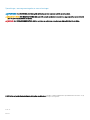 2
2
-
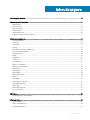 3
3
-
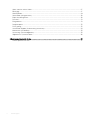 4
4
-
 5
5
-
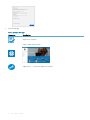 6
6
-
 7
7
-
 8
8
-
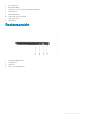 9
9
-
 10
10
-
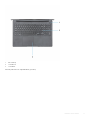 11
11
-
 12
12
-
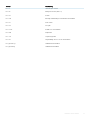 13
13
-
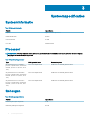 14
14
-
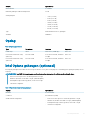 15
15
-
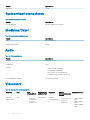 16
16
-
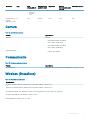 17
17
-
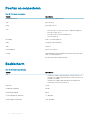 18
18
-
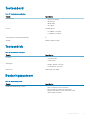 19
19
-
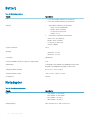 20
20
-
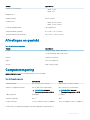 21
21
-
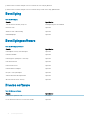 22
22
-
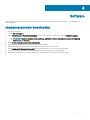 23
23
-
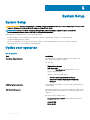 24
24
-
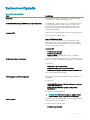 25
25
-
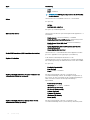 26
26
-
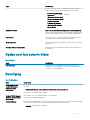 27
27
-
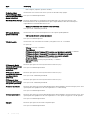 28
28
-
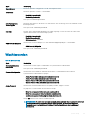 29
29
-
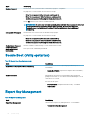 30
30
-
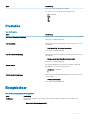 31
31
-
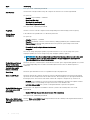 32
32
-
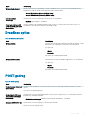 33
33
-
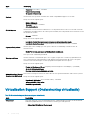 34
34
-
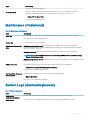 35
35
-
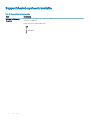 36
36
-
 37
37
Dell Latitude 3500 de handleiding
- Type
- de handleiding
- Deze handleiding is ook geschikt voor
in andere talen
- português: Dell Latitude 3500 Manual do proprietário
Gerelateerde papieren
-
Dell Latitude 3400 de handleiding
-
Dell Vostro 5402 de handleiding
-
Dell Vostro 5502 de handleiding
-
Dell Precision 7740 de handleiding
-
Dell Vostro 5391 de handleiding
-
Dell Vostro 5391 de handleiding
-
Dell Vostro 5581 Snelstartgids
-
Dell Vostro 5581 Snelstartgids
-
Dell Precision 7540 de handleiding
-
Dell Vostro 5401 de handleiding